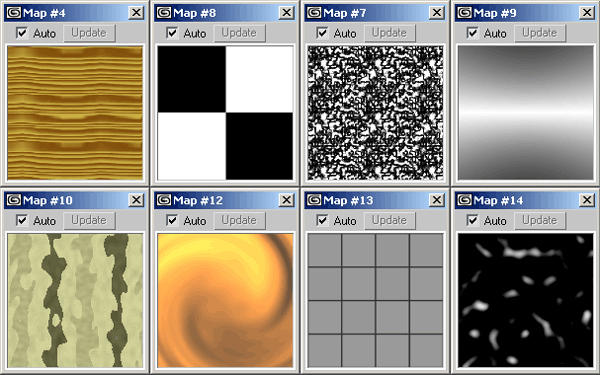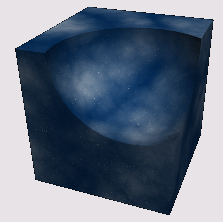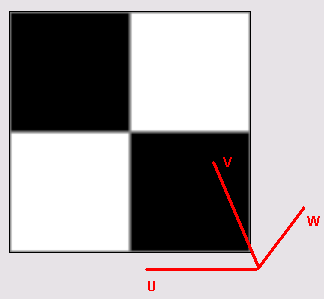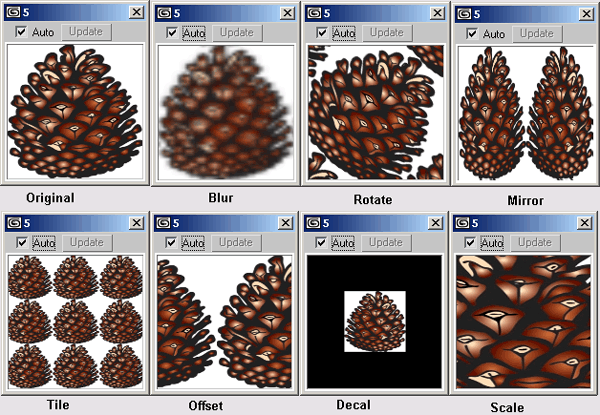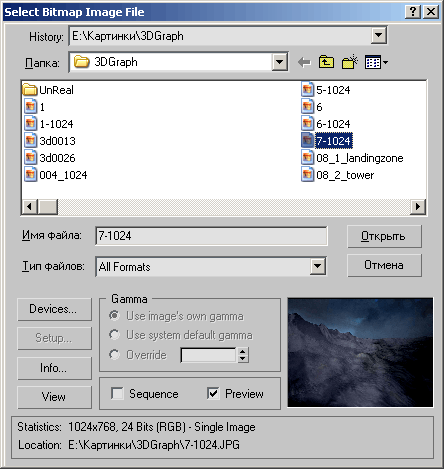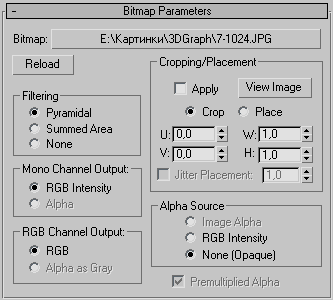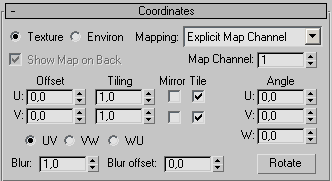1. Загрузите текстуру в ячейку образца или же загрузите материал, который содержит дерево текстуры.
2. Щелкните по кнопке  Material/MapNavigator. Появится окно путеводителя по материалам/картам текстур. В нем в виде списка отображается дерево материала текущей ячейки образца (см. рис. 14.8).
Material/MapNavigator. Появится окно путеводителя по материалам/картам текстур. В нем в виде списка отображается дерево материала текущей ячейки образца (см. рис. 14.8).
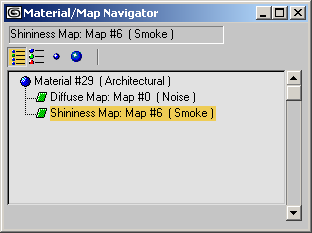
Рис. 14.8. Дерево материала в окне навигатора материалов/ текстурных карт
3. Чтобы включить графическое отображение дерева текстуры, выберите соответствующую опцию, щелкнув мышью по значку в панели обозревателя
4. Выберите какую-нибудь ветвь дерева текстурной карты. Редактор материалов переключится на работу с выбранной ветвью (рис. 14.9).
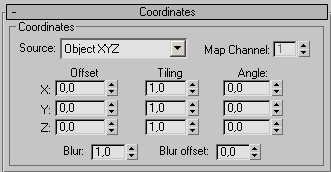
Рис. 14.9. Выбор ветви в дереве текстурной карты приводит к одновременному выводу ее параметров в редакторе материалов
5. Вы также можете выбирать элементы текстурной карты, используя кнопки управления, расположенные непосредственно под ячейками образцов. Перемещаться сразу на несколько уровней дерева можно при помощи выпадающих списков. Чтобы перейти на верхний уровень, щелкните по кнопке  GotoParent(Перейти к родительскому компоненту). С помощью кнопки,
GotoParent(Перейти к родительскому компоненту). С помощью кнопки,  GoForwardtoSibling(Перейти к следующему компоненту) осуществляется переход между сегментами дерева, имеющими одинаковый уровень в иерархии.
GoForwardtoSibling(Перейти к следующему компоненту) осуществляется переход между сегментами дерева, имеющими одинаковый уровень в иерархии.
Совет
Красные значки обозначают, что включена опция ShowMapinViewport (Отображение текстурной карты в окне проекции).
В процессе создания дерева текстурной карты каждой ветви для удобства лучше присвоить описательные имена (рис.14.10).
Чтобы сохранить текстуру в библиотеке материалов, которая открыта в настоящий момент, щелкните по кнопке  PuttoLibrary (Поместить в библиотеку).
PuttoLibrary (Поместить в библиотеку).

Рис. 14.10. Присвоение каждой ветви описательного имени облегчает работу с деревьями текстурных карт.
ГЛАВА 14. Работа с текстурными картами
- Создание текстурных карт
- Создание растровой текстуры
- Создание текстурной карты шахматной доски
- Создание карты типа Noise
- Создание текстурной карты Mix
- Настройка карты Output
Создание текстурных карт
В 3ds max 6 поддерживается 33 типа текстурных карт. С помощью обозревателя материалов и текстурных карт можно просматривать карты по категориям (см. рис. 14.11).
- 2D Maps(Двумерные текстурные карты) - это двумерные битовые массивы, алгоритмические текстуры или фильтры, которые используются для наложения текстур и для получения различных эффектов. В качестве примеров можно привести карты типа Bitmap (Растровое изображение), Bricks (Кирпичи) и Checker (Шахматная доска);
- 3D Maps(Трехмерные текстурные карты) - сплошные алгоритмические карты текстур, предназначенные для работы с поверхностями объектов и с эффектами. Например, Cellular (Клеточные структуры), Dent (Вмятины), Noise (Шум), PerlinMarble (Перламутровый мрамор), Planet (Планета) или Smoke (Дым);
- Compositors (Составные карты) - текстурные карты, которые соединяют несколько карт в одну. В качестве примеров подходят карты Composite (Композит), Mask (Маска), Mix (Смесь) и RGB Multiply(RGB-перемножение);
- ColorModifiers (Модификаторы цвета) - изменяют цветовую гамму материала или другой текстурной карты. Примеры карт: Output (Изображение на выходе), RGB Tint(Оттенки RGB) и VertexColor(Цвет вершин);
- Other (Другие) - используются для создания эффектов отражения и преломления. Примеры: FlatMirror(Плоское зеркало), Reflect/Refract (Отражение/ Преломление) и ThinWallRefraction (Преломление на тонкой стенке).
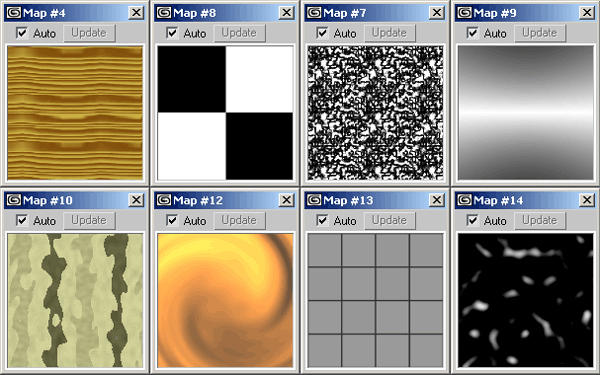
Рис. 14.11. Образцы текстурных карт
Большинство текстурных карт допускают наложение на них других карт. Кроме того, можно включить активную карту в состав другой текстурной карты, то есть сделать ее подкартой.
Текстурные карты каждого типа обладают своим свитком параметров, набор которых зависит от типа карты, а также стандартным набором свитков управления, напримерNoise (Шум) или Output (Вывод). В дополнение к этому двумерные и трехмерные карты имеют свиток Coordinates (Координаты), предназначенный для настройки местоположения, ориентации, масштаба карты и ее наложения на поверхность объекта. Двумерные и трехмерные карты могут накладываться на объекты различными способами. Методика наложения трехмерных карт достаточно проста: берутся XYZ-координаты поверхности объекта и задается их обработка. Процедура обработки выдает набор значений цветов и привязывает их к исходным координатам, создавая шаблон изображения. Когда вы отрезаете часть объекта при помощи булевой операции, вы можете убедиться, что действие шаблона действительно распространяется на все три измерения (рис. 14.12). Вот почему трехмерные алгоритмические текстуры называют еще сплошными текстурами (solidtextures).
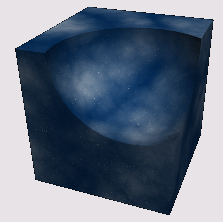
Рис. 14.12. Сплошные текстуры хорошо видны после удаления части параллелепипеда
Двумерные текстуры приходится подгонять к поверхностям в трехмерном пространстве. Можно вспомнить завертывание предмета в бумагу, которая все равно сминается и неплотно прилегает к поверхности. Чтобы облегчить процесс наложения, координаты поверхности и текстурной карты преобразуются в UV-координаты, где оси U и V соответствуют ширине и высоте как поверхности объекта, так и карты. Вращение карты относительно поверхности объекта обеспечивается дополнительной осью W, ориентированной перпендикулярно плоскости UV1 (рис. 14.13).
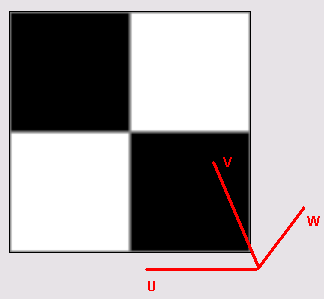
Рис. 14.13. UVW координаты: ось U соответствует ширине, V - высоте. Ось W направлена перпендикулярно плоскости UV
Следующие настройки двумерных и трехмерных карт осуществляются с помощью координат UVW и XYZ (рис. 14.14):
- Texture (Текстура) или Environment (Внешняя среда) - для двумерных текстур задают тип их наложения;
- Source (Источник) и Mapping (Наложение) - для двумерных и трехмерных текстур соответственно задают системы координат наложения. ExplicitMapChannel(Явный канал текстурной карты) использует координаты текущего канала;
- ShowMaponBack (Отобразить карту сзади) (для двумерных текстур) - текстура отображается в том числе и на задней поверхности объекта при использовании плоского наложения;
- MapChannel (Канал текстурной карты) - определяет, какой набор координат наложения текстуры будет использоваться объектом;
- Axes (Оси) - задает направления, в которых текстура смещается, укладывается, отражается или поворачивается;
- Offset (Сдвиг) - определяет, насколько карта будет смещена относительно исходного положения;
- Tiling (Укладка) - задает масштабирование и укладку текстурной карты. Если этот параметр меньше -1 или больше 1, то карта уменьшается и повторяется несколько раз. Значения между -1 и 1 приводят к растяжению текстуры;
- Tile (Включение укладки) - разрешает укладывать текстуры в ряд;
- Mirror (Зеркалирование) - отображает двумерную текстурную карту в зеркальном виде. Если включен режим укладки, то текстура отображается в виде симметричного узора;
- Angle (Угол) - вращает текстуру относительно заданной оси;
- Blur (Размытие) - создает размытие текстуры в глобальных координатах в зависимости от расстояния до плоскости обзора. Помогает устранять растровую неровность контуров;
- BlurOffset(Размытие со смещением) -создает размытие текстуры в пространстве объекта независимо от расстояния до плоскости обзора.
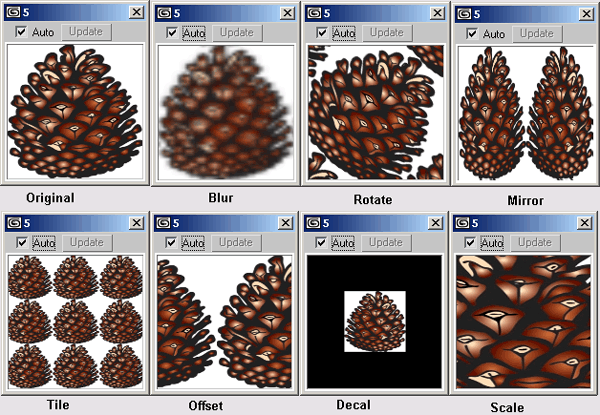
Рис. 14.14. Способы изменения текстуры
Создание растровой текстуры
Растровые текстуры (Bitmaps) - это двумерные текстурные карты, для создания которых содержимое цветовых и альфа-каналов импортируется из внешних файлов изображения или видеофайлов. Кроме того, они могут ссылаться на фильтры таких программ, как AdobePhotoshop и Premiere.
1. Откройте обозреватель материалов и текстурных карт, щелкните по Maps в разделе Show, затем по 2D Maps на переключателе ниже.
2. Перетащите какое-нибудь растровое изображение в имеющуюся ячейку образца.
3. В диалоговом окне SelectBitmapImageFile (Загрузка растрового изображения из файла) найдите текстурную карту и откройте ее (рис. 14.15). Текстура появится в ячейке образца, ниже раскроются свитки с ее свойствами (рис. 14.16).
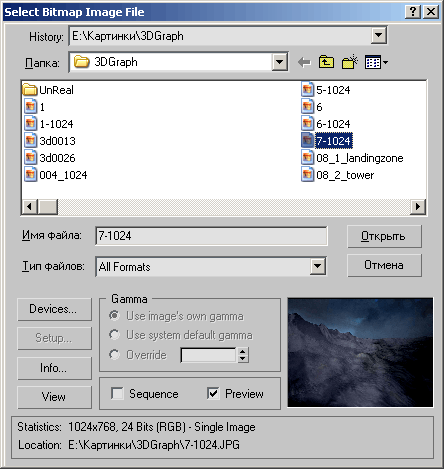
Рис. 14.15. Выберите растровое изображение из папки 3dsmax6\Maps\, библиотеки материалов или любой другой папки вашего компьютера
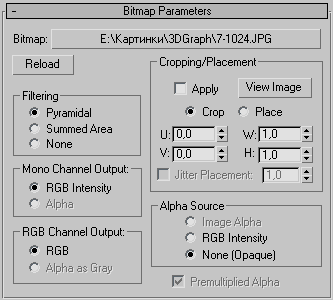
Рис. 14.16. Свиток управляющих параметров растровой текстуры
4. Щелкните по кнопке ViewImage(Просмотр изображения) в свиткеBitmapParameters (Свойства растра). Если вам нужно не все изображение, с помощью мыши вырежьте нужную вам область изображения. Затем закройте окно и щелкните по кнопке Apply (Применить).
5. В свитке Coordinates (Координаты) задайте положение растра (рис. 14.17). Результаты показаны на рис. 14.14:
- чтобы сместить текстуру по горизонтали или по вертикали, используйте команду OffsetпoU или V (Сдвиг по U или V);
- чтобы повернуть текстуру, измените значение в поле W параметра Angle (Угол относительно оси W);
- если вы хотите, чтобы текстуры укладывались в ряды по горизонтали и/ или вертикали, увеличьте величину в поле U или V в группе Tiling (Укладка в ряд по U или V);
- чтобы отразить карту в любом из двух направлений, задайте значение в поле U или V в группе Mirror (Отражение по U или V);
- чтобы изображение не повторялось и не отражалось зеркально, уберите флажки Tile и Mirror. Чтобы растянуть карту в ширину и высоту, измените значения параметров в группе Tiling при выключенном значке Tile;
- сгладить неровности карты можно, увеличив значения параметров Blur и BlurOffset.
Совет
Чтобы заново загрузить карту после ее изменения, щелкните по кнопке Reload (Загрузить снова). Эту команду удобно использовать, если вы редактируете растровые изображения в другой программе и одновременно визуализируете карты в 3ds max.
Включение опции SummedArea (Суммирование площади) поможет вам избавиться от муара на картах с укладкой.
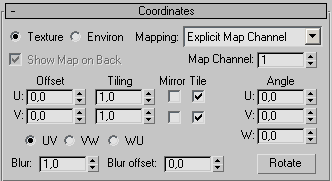
Рис. 14.17. Задать расположение растровой текстуры можно в свитке двумерных координат



 Material/MapNavigator. Появится окно путеводителя по материалам/картам текстур. В нем в виде списка отображается дерево материала текущей ячейки образца (см. рис. 14.8).
Material/MapNavigator. Появится окно путеводителя по материалам/картам текстур. В нем в виде списка отображается дерево материала текущей ячейки образца (см. рис. 14.8).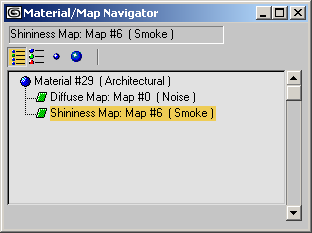
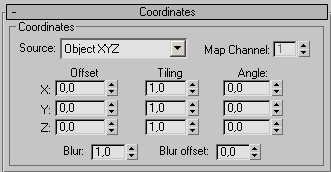
 GotoParent(Перейти к родительскому компоненту). С помощью кнопки,
GotoParent(Перейти к родительскому компоненту). С помощью кнопки,  GoForwardtoSibling(Перейти к следующему компоненту) осуществляется переход между сегментами дерева, имеющими одинаковый уровень в иерархии.
GoForwardtoSibling(Перейти к следующему компоненту) осуществляется переход между сегментами дерева, имеющими одинаковый уровень в иерархии. PuttoLibrary (Поместить в библиотеку).
PuttoLibrary (Поместить в библиотеку).